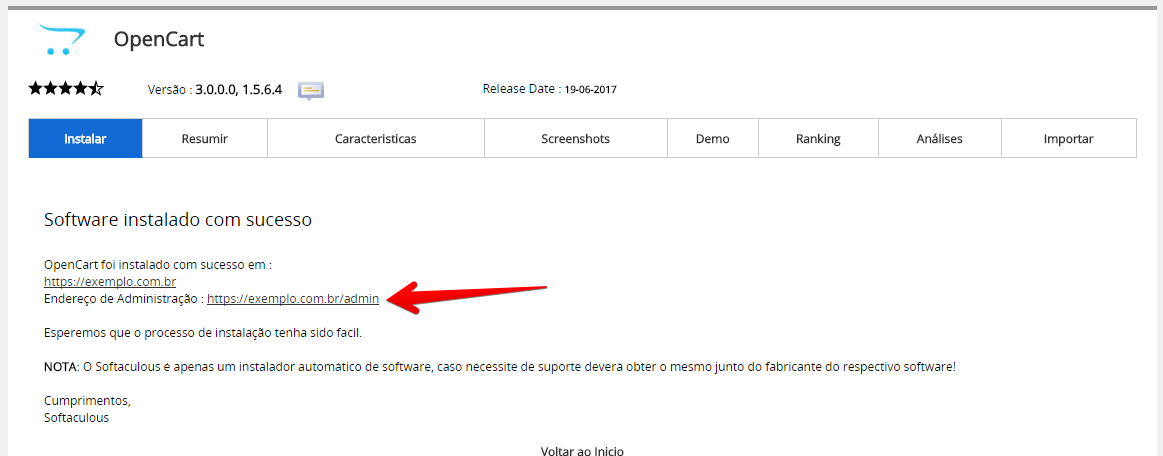Passo 1 Acesse seu painel de controle cPanel pelo link http://www.exemplo.com.br/cpanel e informe seus dados de acesso
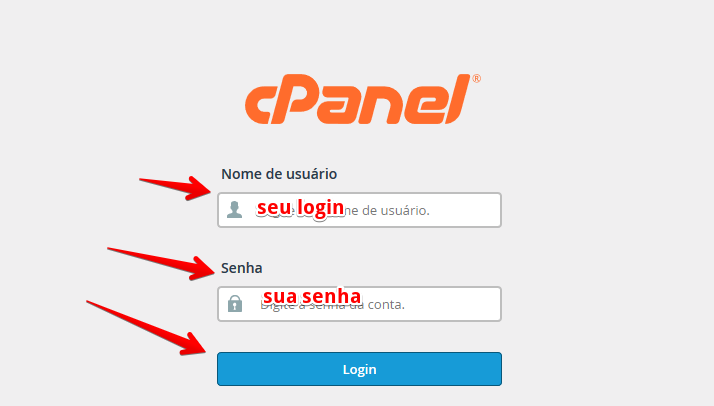
Passo 2 Para instalar corretamente o “OpenCart”, você tem que verificar se a extensão ZIP está listada junto a sua versão do PHP. Se precisar alterar pesquise em seu painel de controle no cPanel “Selecionar Versão PHP” acessando encontre a extensão e marque, após clique em salvar.
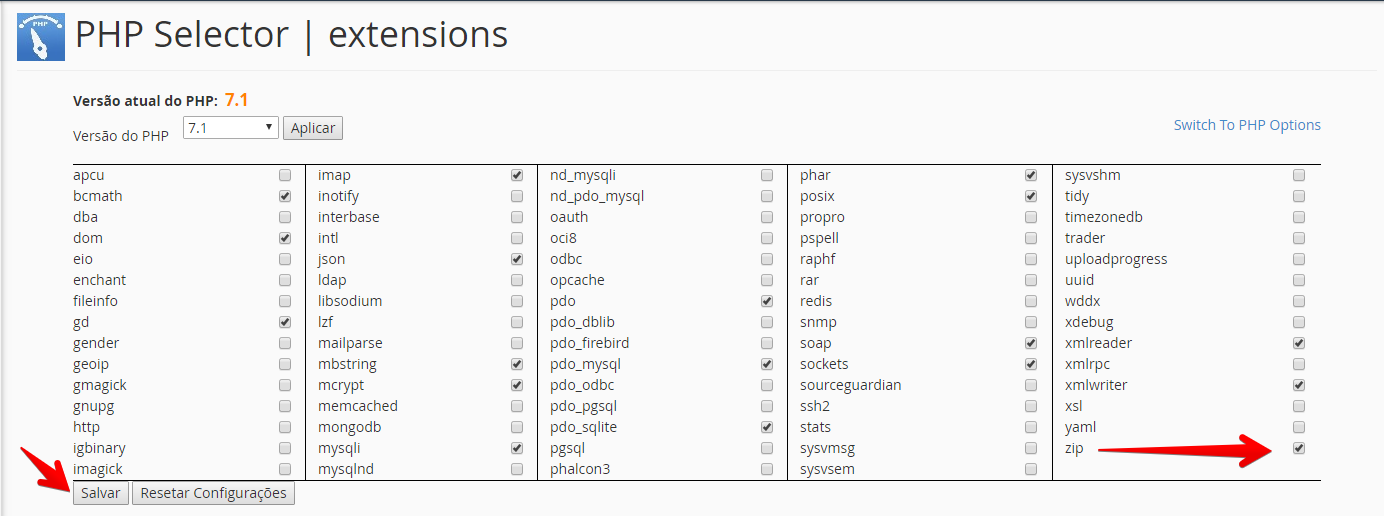
Passo 3 Em seu painel de controle cPanel, vá até a seção “Software” e clique sobre a opção “Softaculous Apps Installer“.
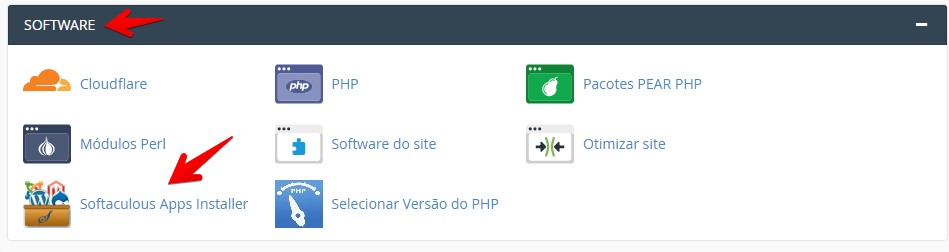
Passo 4 Na próxima tela utilize a caixa de pesquisa localiza no canto superior esquerdo e digite “Opencart”
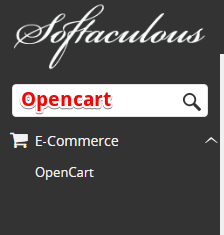
Passo 5 Na tela seguinte clique em Install Now.
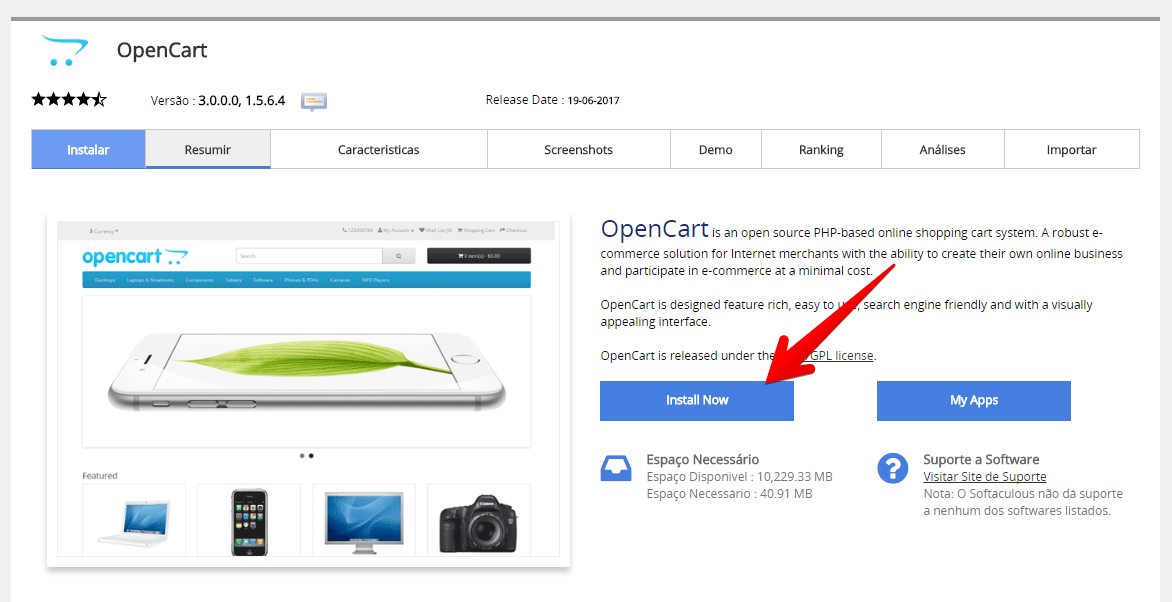
Passo 6 Neste passo iremos configurar a instalação do “OpenCart“. No campo “Choose the version you want to install” escolha a versão que deseja. Altere o campo “Choose Protocol “para “https://www“, o campo “Seleccione Dominio” para o domínio desejado e informe no campo “Directório” o local da sua instalação, deixe em branco caso queira deixar como site principal.
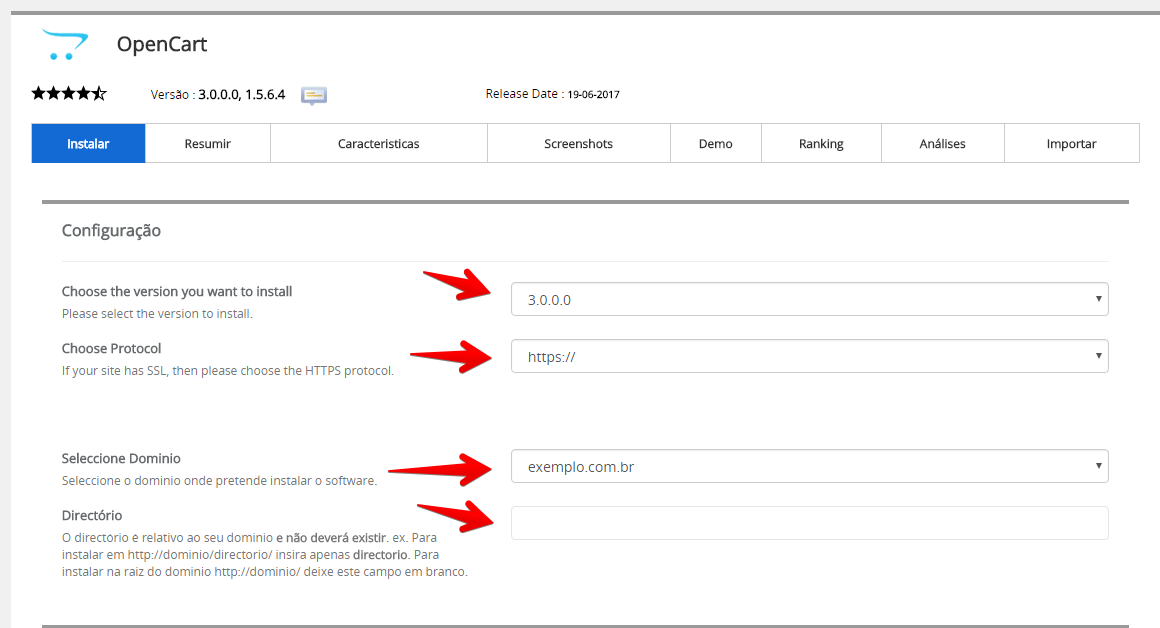
Passo 7 Nesta etapa em “Store Name” coloque o nome de sua Loja, em “Site Settings” deixe como padrão, em “Store Address” preencha com o endereço de sua Loja .
No campo “Admin Account” coloque os dados do administrador de sua loja virtual.
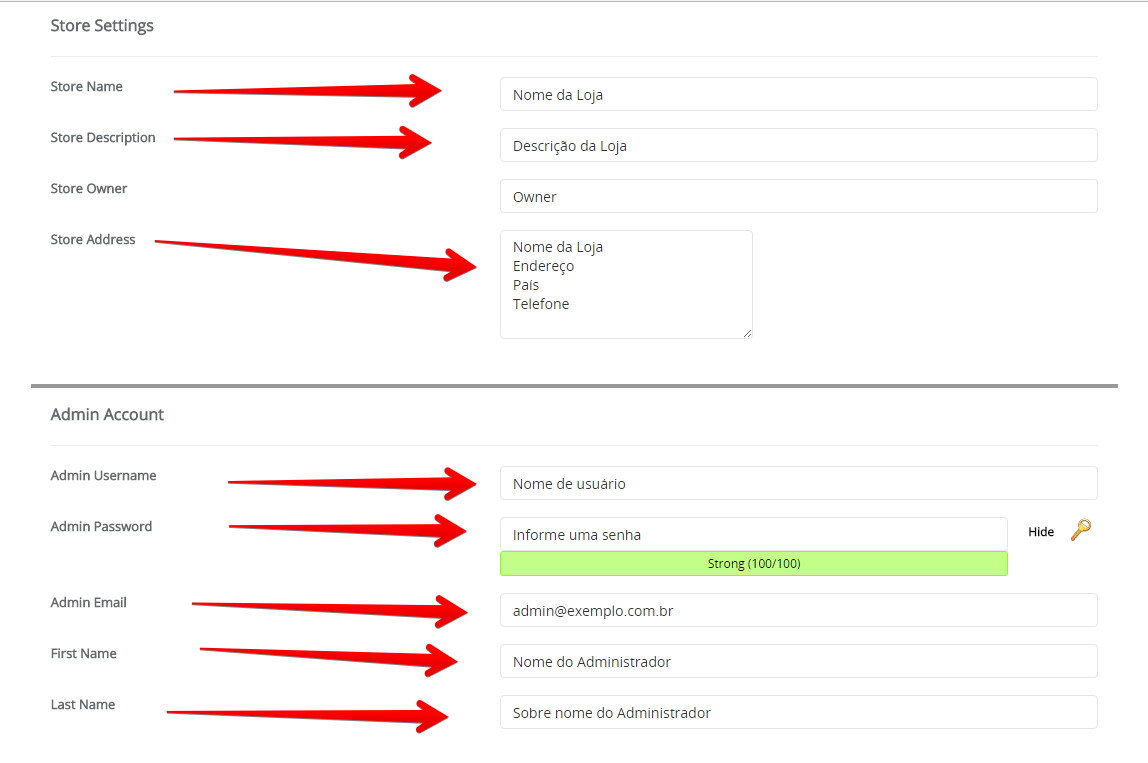
Passo 8 Clique em “Advanced Options” para expandir, altere somente a opção “Automated backups” para “Once a Day“ as demais deixe como padrão.
Clique em “Instalar“.
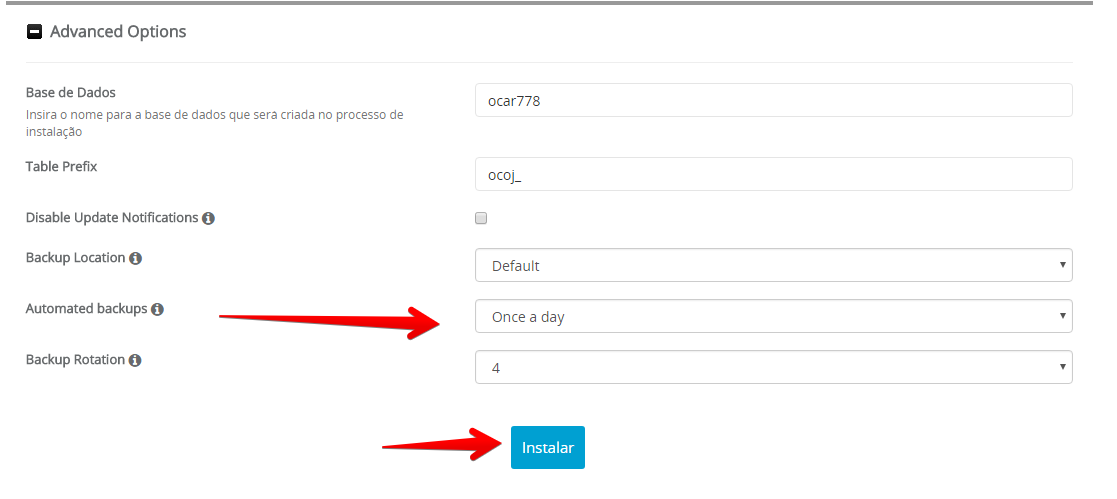
Passo 9 Após a instalação você receberá as informações de acesso para administrar sua loja virtual.